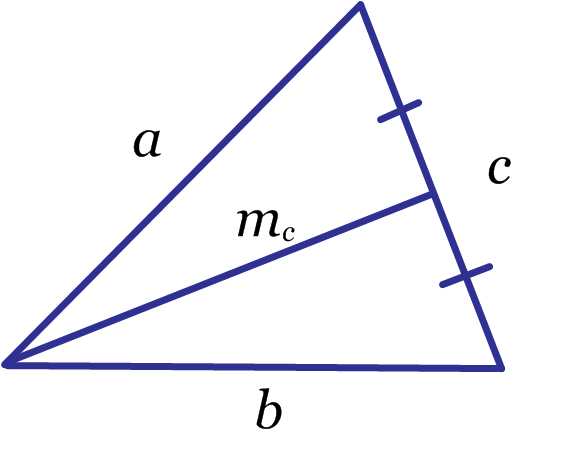Как открыть биос на lenovo ideapad 110. Как зайти в биос lenovo ноутбук: простые действия. Запуск биоса на ноутбуке lenovo
Настройка BIOS ноутбука Lenovo B590 для загрузки с флешки
Добрый день.
Давайте настроем приоритет загрузке BIOS. Сейчас я Вам покажу в картинках ( точнее фотках ), как можно настроить UEFI BIOS и возможные "подводные камни", которые редко, но встречаются.
Ну так приступим к настройки BIOS ноутбука Lenovo B590.
Для начала нам придется зайти в сам BIOS. Нажимаем на кнопку включения ноутбука,как только загорается дисплей ноутбука, а точнее срабатывает подсветка матрицы сразу нажимаем на клавишу F12 (если не ошибаюсь, то она и есть клавиша для входа в BIOS). P.S.: В новых моделях (ревизиях)/BIOS`ах эту клавишу сменили на F1. Например на Lenovo b590 20206.
Как продели всё, что выше написано, перед Вами появится биос.
Вот так он выглядит на Lenovo B590.

И так, переходим в вкладку Security. Спросите зачем? В дальнейшим объясню. Дальше переходим в Secure Boot.

Secure Boot видим

Если у Вас стоит Enabled, то даже настроив загрузку с флешки или привода, то Вам ноутбук не даст загрузится с них, т.к. это система защиты и поэтому требуется отключить её.
Вот это и есть подводный камень в UEFI BIOS,т.к. настроив Bios ноутбук все равно не загрузится с выбранного Вами устройства.
Делаем, так как изображено с низу, то бишь отключаем данную функцию.

Дальше нажимаем два раза Esc, выходим в главное меню BIOS и переходим в вкладку STARTUP.
Заходим в BOOT.

Как перешли в BOOT, видим следующие.

Здесь выстовляем приоритет загрузки, будь это флешка или привод.
P.S.: Для выбора приоритета,выбираем флешку или привод, и клавишами + (повысить) или - (понизить) приоритет устройства.
Нажимаем Esc,и переставляем в строке UEFI/Legacy Boot с UEFI Only на Legacy First.
P.S.:Возможно потребуется перезапуск ноутбука, поскольку меняется режим биос (то есть новые функции добавятся).

Клавишей F10 сохраняем настройки BIOS и ноутбук автоматически перезагружается.
Поздравляю! Настроили биос ноутбука Леново Б590 и разобрали определенные нюансы, без которых не получилось бы запустить ноутбук с привода или флешки.
wintoflash.ru
Как загрузить БИОС на ноутбуке Леново?
BIOS – это базовая структурная система компьютера, чья задача состоит в тестировании оборудования компьютера перед запуском операционной системы.
В процессе работы на ноутбуках Lenovo продвинутому пользователю может понадобиться не только установка дополнительных программ, но и изменение базовых параметров компьютера, таких как:
- изменение настроек системы безопасности;
- корректировка работы тачпада;
- выбор иного варианта вывода изображения;
- калибровка аккумулятора;
- просмотр выходных данных: серийного номера ноутбука, материнской платы и т.д.;
- переустановка операционной системы.
Вход в BIOS на ноутбуках Lenovo
Для выполнения любой из этих задач необходимо, прежде всего, зайти в BIOS. Биос — основная структура ПК и ноутбука, которая при повседневной работе занимается проверкой операционной системы во время загрузки. Если вы хотите изменить какой-либо из стандартных параметров, вам понадобится зайти внутрь системы биос. Биос имеет примитивный интерфейс текстовой таблицы и управляется при помощи клавиатуры, так что работать с ней легко, нужно только знать алгоритм активации. Мы расскажем, как включить режим биос на наиболее популярных моделях ноутбуков Lenovo — b590, g510, v580c, g500, g505.
На форумах множество советов, как зайти в систему BIOS: предлагаются самые различные комбинации клавиш. Здесь мы приведем проверенные способы работы.
Во-первых, посмотрите, сохранилось ли у вас руководство пользователя, поскольку в нем в специальном разделе содержатся указания, как зайти в биос. Например, ноутбуки моделей g500, g505 и g510 имеют сходные характеристики и схема активации биос у них одна:
- Выключите компьютер;
- Нажмите кнопку Novo, которая имеется у моделей g500, g505 и g510;
- Выберете режим загрузки UFFI (стандартный режим для g500, g505 и g510) или Legacy Support (режим, необходимый для смены операционной системы).
Подобное руководство пользователя существует для любой модели. Даже если оно по какой-либо причине отсутствует у вас в документах на ноутбук, то его можно скачать или прочесть в интернете на официальном сайте компании Lenovo. Если же выход в интернет невозможен, то при загрузке ноутбуков b590 и v580c на экране появляется комбинация клавиш, долгое удержание которых запускает биос. Если этого не произошло или вы не успели заметить сочетание, то для моделей b590 и v580c подойдет общая схема входа в базовые структуры:
На нoутбуках Lenovo b590 и v580c стандартными клавишами для запуска биос является клавиши F2 и F12.
- Удерживайте клавишу F12. Вы автоматически попадаете в структуру Quick Boot — полезный подраздел биос, который позволяет изменить порядок обращения системы к устройствам (CD-rom, USB, HDD), что необходимо для смены операционной системы на b590 и v580c;
- Удерживайте клавишу F2 для входа в основной раздел биос и меняйте настройки по вашему усмотрению.
Важно! Перед началом работы с биос убедитесь, что батарея достаточно заряжена или переведите ноутбук на работу от сети: последствия отключения питания, в то время как вы находитесь в базовых структурах, могут быть неприятными.
Если вы являетесь счастливым обладателем ноутбука Lenovo b590, то зайти в BIOS можно также путем нажатия и удержания клавиши F1. Однако, для переустановки системы на компьютере данной модели могут понадобиться особые параметры, которые лучше заранее уточнить при помощи интернета.
Теперь вы сможете без труда зайти в BIOS на ноутбуках моделей b590, g510, v580c, g500, g505 компании Lenovo и изменять любые базовые параметры, включая установку новой системы для более продуктивной и комфортной работы.
computerkafe.ru
Как зайти в БИОС на ноутбуке Lenovo - инструкции активации BIOS для разных моделей
Практически каждому владельцу ноутбука приходилось решать определенные аппаратные проблемы в режиме системной настройки BIOS. Необходимость лезть в самое сердце компьютера чаще всего возникает при необходимости установки операционной системы, поэтому проблема входа в БИОС актуальна для каждого активного пользователя ноутбука. Часто зайти в базовую систему настройки невозможно из-за банального незнания клавиш, которыми она вызывается. В особенности это актуально для ноутбуков серии Lenovo, поскольку комбинации клавиш на данной модели почти всегда уникальны и не совпадают с другими компьютерами. Вашему вниманию предлагается информация о том, как зайти в БИОС на ноутбуке Lenovo.
Выходим в БИОС на ноутбуке Lenovo
Войти в режим изменения системы на девайсах Леново можно тремя основными аппаратными способами:
- Самый универсальный способ – нажатие клавиши F2 во время включения системы. На некоторых моделях требуется дополнительно зажать кнопку “Fn”
- Второй способ – использование клавиши “Think Vantage”, которая присутствует далеко не на всех моделях
- Кнопка “Access IBM”, “NOVA” – еще один вариант аппаратной активации режима
Иногда аппаратные способы могут не работать из-за особенностей установленной операционной системы. Периодически проблемы возникают у юзеров ОС Windows 8/8.1. Включить BIOS на этих системах можно не зажимая никаких клавиш – через обычный интерфейс. Несколько самых простых способов:
- Откройте правую панель, выберите вкладку “Параметры” – “Изменение параметров компьютера” – “Восстановление и обновление” – “Особые варианты загрузки” – “Перезагрузить сейчас”. После перезагрузки войдите в раздел диагностики, перейдите в дополнительные параметры и нажмите на “ПО UEFI”
- В командной строке наберите и выполните команду “shutdown.exe /r /o”
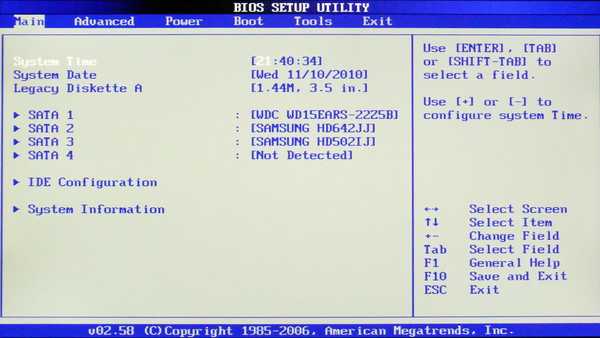
Исключения из правил – особые модели Lenovo
Если ни один из вышеперечисленных способов входа в БИОС не подошел, следует поискать название вашего компьютера в списке особых моделей Леново, на которых режим вызывается специфическим образом.
Lenovo b590
На данной модели для запуска БИОСа необходимо выключить систему, предварительно сняв батарею и на несколько секунд отключить выключенный аппарат от кабеля питания. Далее необходимо нажать на небольшую кнопку (Nova) рядом с индикатором работы ноутбука. После запуска меню, выбора русского языка и раскладки, пройдите по пути “диагностика – дополнительные параметры – параметры встроенного ПО – BIOS”.
Lenovo g505
На этой модели БИОС можно запустить, выполнив аналогичные с предыдущим вариантом действия, а также при помощи комбинации клавиш “Fn” и “F2″. Зажимать клавиши необходимо во время включения ноутбука. Способ подходит и для Lenovo g500.
planshetcomp.ru
Как открыть биос на lenovo ideapad 110. Как зайти в биос lenovo ноутбук: простые действия
Ноутбук Lenovo G50-30 Model 80G0 принесли на переустановку операционной системы с Windows 8 на Windows 7. Отличный дизайн ноутбука, не дорогой и с usb 3.0. Как же зайти в BIOS ноутбука Lenovog 50 для выбора загрузки с привода или флэш накопителя?
Lenovo G50-30 Model 80G0 как зайти в биос?
Для входа в БИОС (бут меню) на Lenovo G50 необходимо зажать кнопку «при включении ноутбука»
Кнопка «Novo»
Кнопка «Novo» — служит для запуска Lenovo One Key Recovery System или для настройки Bios в Lenovo G50. Включение возможно когда ноутбук выключен или находится в режиме сна
Установить Windows 7 на ноутбук Lenovo g50
Для установки ОС Windows 7 на Lenovo (Леново) G50 необходимо в BIOS во вкладке Exit -> OS Optimized Defaults -> Win8 64bit поменять на Windows 7 OS.

Сохраняем настройки (Save & Exit.) -> Cтавим загрузочный диск Windows 7! -> Зажимаем кнопку «Novo» (Novo Button Menu) и выбираем «Boot Menu».
Если у Вас ошибка 0X000000A5 в Windows 7 на Lenovo G50-30
Если Windows 7 уже залита на жесткий диск и появляется ошибка 0X000000A5, то устранить ошибку синего экрана смерти можно следующим образом:
- Заходим в BIOS, во второй вкладке USB3.0 меняем на USB 2.0.
- В последней вкладке меняем ОС с Win8 OS на Win7 OS.
- Выбираем Load Defalt Settings.
- Save & Exit.
- Устанавливаем ОС Windows 7
- USB2.0 меняем на USB 3.0.
Практически каждому владельцу ноутбука приходилось решать определенные аппаратные проблемы в режиме системной настройки BIOS. Необходимость лезть в самое сердце компьютера чаще всего возникает при необходимости установки операционной системы, поэтому проблема входа в БИОС актуальна для каждого активного пользователя ноутбука. Часто зайти в базовую систему настройки невозможно из-за банального незнания клавиш, которыми она вызывается. В особенности это актуально для ноутбуков серии Lenovo, поскольку комбинации клавиш на данной модели почти всегда уникальны и не совпадают с другими компьютерами. Вашему вниманию предлагается информация о том, как зайти в БИОС на ноутбуке Lenovo.
Выходим в БИОС на ноутбуке Lenovo
Войти в режим изменения системы на девайсах Леново можно тремя основными аппаратными способами:
- Самый универсальный способ – нажатие клавиши F2 во время включения системы. На некоторых моделях требуется дополнительно зажать кнопку “Fn”
- Второй способ – использование клавиши “Think Vantage”, которая присутствует далеко не на всех моделях
- Кнопка “Access IBM”, “NOVA” – еще один вариант аппаратной активации режима
Иногда аппаратные способы могут не работать из-за особенностей установленной операционной системы. Периодически проблемы возникают у юзеров ОС Windows 8/8.1. Включить BIOS на этих системах можно не зажимая никаких клавиш – через обычный интерфейс. Несколько самых простых способов:
- Откройте правую панель, выберите вкладку “Параметры” – “Изменение параметров компьютера” – “Восстановление и обновление” – “Особые варианты загрузки” – “Перезагрузить сейчас”. После перезагрузки войдите в раздел диагностики, перейдите в дополнительные параметры и нажмите на “ПО UEFI”
- В командной строке наберите и выполните команду “shutdown.exe /r /o”
Исключения из правил – особые модели Lenovo
Если ни один из вышеперечисленных способов входа в БИОС не подошел, следует поискать название вашего компьютера в списке особых моделей Леново, на которых режим вызывается специфическим образом.
Lenovo b590
На данной модели для запуска БИОСа необходимо выключить систему, предварительно сняв батарею и на несколько секунд отключить выключенный аппарат от кабеля питания. Далее необходимо нажать на небольшую кнопку (Nova) рядом с индикатором работы ноутбука. После запуска меню, выбора русского языка и раскладки, пройдите по пути “диагностика – дополнительные параметры – параметры встроенного ПО – BIOS”.
Lenovo g505
На этой модели БИОС можно запустить, выполнив аналогичные с предыдущим вариантом действия, а также при помощи комбинации клавиш “Fn” и “F2″. Зажимать клавиши необходимо во время включения ноутбука. Способ подходит и для Lenovo g500.
Lenovo – один из ведущих производителей ноутбуков, чьи устройства пользуются огромной популярностью по всему миру, а в частности, в нашей стране. В первую очередь, ноутбуки данной фирмы разошлись благодаря богатому модельному ряду, в котором найдется далеко не одна бюджетная модель, предусмотрен большой выбор игровых ноутбуков, а также стильных, тонких и, безусловно, недешевых ультрабуков. Работая с ноутбуками данной компании, пользователи часто задаются вопросом, каким образом можно войти в BIOS.
BIOS – важнейший компонент компьютера, «вшитый» в материнскую плату. Данное программное обеспечение отвечает за настройку работы
crabo.ru
Как войти в БИОС на ноутбуке фирмы Lenovo
Множество людей являются счастливыми обладателями ноутбука Леново. И скажем прямо — ноут этот достаточно надежный и качественный. Но отличаются изделия от этого производителя одной характерной особенностью. А именно нетрадиционным входом в биос. А зайти туда бывает просто необходимо, например, чтобы переустановить операционную систему.
В этой небольшой, но информативной статье вы сможете узнать как быстро и просто войти в биос (для этого есть целых три надёжных «железобетонных» способа). Интернет-статья откроет вам два небольших секрета, с помощью которых вы гарантированно попадете в bios с любого ноутбука (независимо от марки и фирмы производителя), в случае если у вас не получилось сделать это традиционным способом. И напоследок маленький бонус — как в несколько кликов попасть в загрузочное меню Lenovo. Но это так, на всякий случай.
Простой алгоритм входа в bios на ноутбуке Леново или кнопка NOVO BUTTON вам в помощь!
Практически каждый ноутбук Lenovo оснащен кнопкой спецпредназначения под названием «Novo Button». Возможно, вы знакомы с ее вторым названием «OneKey Recovery» или же «OneKey Rescue System». Ее легко найти по нарисованной маленькой согнутой стрелочке. Она расположена на фронтальной части клавиатуры.
Итак, действуем по схеме:
- Отключить ноутбук Lenovo и вместо кнопки запуска нажать клавишу «Novo Button» или «OneKey Recovery»;
- После этого на экране вашего ноутбука обязано появиться меню (скорее настройки, но лучше пускай будет меню, чтобы было понятней), в котором можно выбирать несколько способов включения или перезагрузки. Вам потребуется второй пункт настройки — BIOS Setup.
- Используя стрелки вверх-вниз останавливаем свой выбор на BIOS Setup и подтверждаем его клавишей Enter.
Как c Lenovo B50 10 как зайти в биос, используя Fn+F2
Второй такой же простой способ решения проблемы входа в биос с ноутбука Леново. Работаем по плану:
- Для начала перезагружаем ноут;
- В самой начальной фазе загрузки нажимаем и удерживаем клавишу Fn. И, продолжая давить на Fn, очень быстро кликаем на клавишу под названием F2.
Вход в bios с ноутбука Lenovo b590 (или с ноутбука Lenovo b50 10) с применением кнопок Fn и F2 не всегда является результативным. Будьте готовы к тому, что этот способ может и не сработать.
А теперь обещанные ранее два секрета
Мало кому известно, что есть еще два малоизвестных варианта как с ноутбука lenovo b50 10 зайти в биос. Итак, приступим.
Секрет № 1
Вход в BIOS с ноута Леново с помощью компьютерной мыши. Да, вы все правильно поняли. Вам понадобится это маленькое компьютерное приспособление — мышь для компьютера. Их у вас может быть даже две:
- Встроенная в ваш Леново;
- Отдельно приобретенная и подключенная к нему.
А теперь внимание! Алгоритм первого секрета как зайти в биос на lenovo b590:
- Наведите курсор с помощью компьютерной мышки в правый нижний угол экрана ноутбука. После чего вы увидите боковое меню, в котором необходимо кликнуть один раз на кнопку с картинкой шестерёнки, она открывает подменю Параметры;
- Далее из предложенного списка меню Параметры вы должны выбрать Изменение Параметров Компьютера и уже после этого всего включить Обновление и Восстановление;
- В открывшемся окне у вас будет, кроме других вариантов, иконка Восстановление. Нажимаем на нее один раз;
- И уже после всего этого кликаем на Особые варианты загрузки, а, точнее, Перезагрузить сейчас;
- У вас откроется так называемое экранное подменю Дополнительные действия с различными ярлычками возможных действий;
- Из всего многообразия предложенных Дополнительных действий, вам надо выбрать всего одно. Оно носит название Диагностика;
- После нажатия на кнопку Диагностика откроются Дополнительные параметры и уже после этого алгоритма действий…
- …нажимаем на Параметры встроенного ПО UEFI и, наконец, уже после этого всего вы увидите иконку Перезагрузить и кликаете на неё.
- Ура! Ура! Ура! Вы все сделали правильно. И смогли зайти в БИОС.
Секрет № 2 как войти в биос на ноутбуке lenovo
Новички иногда слышат «Перезагрузить… войти в БИОС lenovo b50 … нажать … клавишу настройка/. . . запускать» и действуют строго в соответствии с написанным или услышанным. Они просто выключают ноутбук Леново и, войдя в операционную систему, нажимают клавишу входа в БИОС. Но в таком случае у них откроется не БИОС, а начнётся загрузка ОС, проблема заключается в том, что операционная система Windous 8.1 запрограммирована на быстрый вход, который привязан к гибернации. И поэтому в Биос можно входить только через меню Перезагрузить на вашем любимом ноуте. Запомните, не запускайте «выключить и включить» на вашем ideapad.
Как видите, ничего сложного. Нужно просто привыкнуть и учитывать, что ваш ноутбук немного особенный в сравнении со многими другими.
komp.guru
Как войти в биос на ноутбуке lenovo z50 70. Как зайти в биос lenovo ноутбук: простые действия
БИОС является очень важной компьютерной программой, записанной на чип материнской платы. Она позволяет пользователю изменять настройки программного и системного обеспечения, делая их низкоуровневыми, осуществляет помощь в ремонте, выполняет функции регулировщика в работе системной платы. Первое, что делает мастер при поломке компьютера или ноутбука - заходит в BIOS. В 80% из ста именно оттуда он получает информацию о причинах неисправности системы.
Распространенные способы входа на ноутбуке Lenovo
Самым распространенным и всем известным способом того, как войти в BIOS, является нажатие на клавиатуре клавиши Delete . Однако, некоторые производители компьютеров и ноутбуков, в том числе и Lenovo, определили для своих систем другие способы входа.
Выбирая при покупке производителя Леново, необходимо помнить о том, что компьютерная техника данной компании выпускается, как правило, с уже установленной операционной системой. Если же вы хотите переустановить программное обеспечение на своем ноутбуке, то можете столкнуться с проблемой: почти все современные модели игнорируют желаемую вами операционную систему, стремясь вернуть компьютер к первоначальной. Именно для этого вам понадобится умение самостоятельно зайти в БИОС, чтобы обойти данную проблему.
В зависимости от модели Леново зайти в BIOS можно несколькими способами:
- нажать и удерживать клавиши F1 или F2 ;
- нажать кнопку DELETE ;
- нажать кнопку Novo Button.
Практически все современные ноутбуки Леново имеют на своей панели или боковом ребре кнопку Novo Button . Найти ее не составляет трудностей. Производитель выделил ее соответствующим рисунком - изогнутой стрелкой.
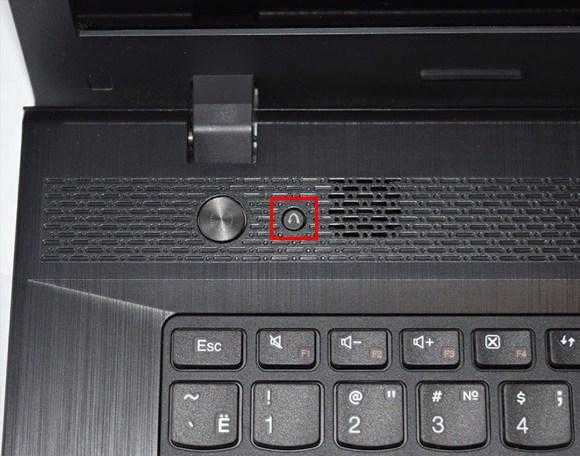
Если вам необходимо попасть в BIOS на ноутбуке Lenovo, то вместо кнопки включения требуется нажать Novo Button . При загрузке система войдет в BIOS.
Обратите внимание на то, что БИОС на мониторе появится не сразу. Чтобы выполнить вход в программу, необходимо выполнить еще один шаг - найти в меню «Novo Button » вариант загрузки ноутбука «BIOS Setup », который выбирается кнопкой мышки. После выбора нажимаем на клавиатуре клавишу Enter . Вы вошли в программное обеспечение.
Как в ноутбуке Леново зайти в БИОС из операционной системы Windows 8.1
Этот способ входа не так распространен, как предыдущие, но, тем не менее, им успешно пользуются как обычные пользователи, так и программисты. Он предложен специалистами для тех случаев, когда клавиатура ноутбука или клавиши входа в БИОС неисправны. Давайте рассмотрим, как войти в БИОС в данном случае.
Вход в программу требует проведения следующих действий:
- Загрузить ноутбук с уже установленной операционной системой Windows 8.1.
- Выбрать указателем мышки «Параметры » в нижнем правом углу Win 8.1.
- Зайти в «Изменение параметров пользователя » и выбрать «Обновление и восстановление ».
- Выбрать указателем мышки «Восстановление » - «Особые варианты загрузки ».
- Затем необходимо перезагрузить систему, выбрав пункт «Перезагрузить сейчас ».
- На мониторе появится вкладка «Диагностика ». Здесь требуется выбрать функцию «Параметры встроенного ПО UEFI ».
- Вновь перезагрузить ноутбук.
Выполнив ряд перечисленных действий, вы попадете в БИОС. Помните о том, что этот вход возможен только для ноутбуков Леново с Windows 8.1.
Загрузка ноутбука Леново с флешки через BIOS
Чаще всего эта операция проводится специалистами для того, чтобы вылечить ноутбук от вирусов. Различные софты записываются на съемный носитель, но загрузиться с него, как правило, не так просто. Проблема в том, что все последние модели ноутбуков Леново, начиная с выпуска 2013 года, имеют программное обеспечение BIOS UEFI, имеющее сертифицированные ключи безопасности Secure Boot. Именно они позволяют загружать ноутбук лишь при использовании лицензионного установочного диска Windows 8.
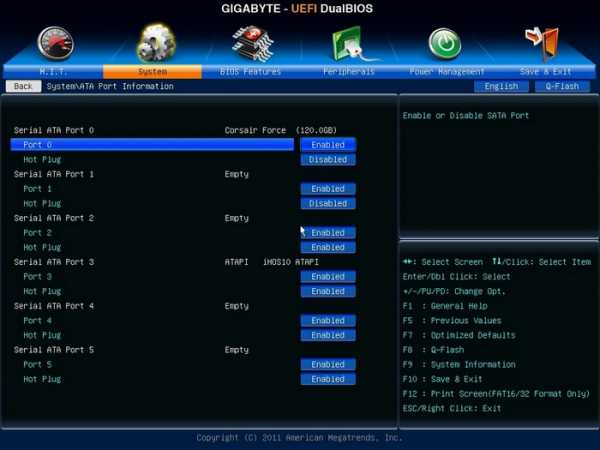
Для того чтобы провести загрузку с носителя в таком БИОСе, необходимо отключить в нем Secure Boot, выполнив следующие действия:

После всех проведенных шагов ноутбук начнет следующую загрузку с флешки.
Обратите внимание на то, что для ряда моделей Lenovo бывает недостаточн
crabo.ru
Как зайти в BIOS на ноутбуке Lenovo
Компания Lenovo прочно зарекомендовала себя на российском рынке. С каждым годом компьютеры Lenovo становятся все надежнее и практичнее. Стоит отметить тот факт, что стандартным образом зайти в биос на lenovo g50 и некоторых других моделях не удастся.Поэтому важно знать особенности перехода в инженерное меню lenovo. Сегодня не существует стандартного способа перехода в БИОС на компьютере. Каждый производитель назначает индивидуальное сочетание клавиш для входа, что не удобно для пользователей, которые ранее использовали устройства только одной фирмы.
Почему нужно уметь работать в БИОС
После включения ПК, управление на себя перенимает BIOS, обеспечивающий доступ ОС к аппаратным элементам компьютера. Данная система выполняет множество задач, которые невозможно решить с помощью дополнительного ПО:
- Изменить приоритет загрузки ОС с носителей.
- Сбросить настройки БИОС на оптимальные.
- Изменить дату и время.
- Проверить работоспособность компонентов. В случае поломки элемента вы услышите характерный звук, по которому можно определить какая деталь вышла из строя.
ПОСМОТРЕТЬ ВИДЕО
Все это можно настроить только если знать, как зайти в биос на lenovo b590 и других ноутбуках. В некоторых случаях в процессе включения ПК отображается запрограммированная клавиша перехода в Биос. Поэтому повнимательнее присмотритесь к надписям, появляющимся при загрузке компьютера.
-
В начале каждый пользователь должен убедиться в том, что при нажатии F2 или fn+F2 система не позволяет открыть биос на ноутбуке леново.
-
Разработчики китайской компании оборудовали некоторые ПК специализированной кнопкой, которая разрешает зайти в биос на lenovo b50 и остальных схожих моделях.
-
Чтобы войти в биос на ноутбуке lenovo, выключите компьютер и нажмите на сервисную кнопку.
-
Стоит отметить, что не на всех ноутбуках данный переключатель расположен на боковой стороне корпуса. На некоторых моделях кнопка, которая позволяет зайти в инженерное меню, расположена рядом с клавишей включения.
-
Если Вы нажали нужный переключатель, то после автоматического включения система перейдет в сервисное меню.
-
В редких случаях переход в биос осуществляется удержанием клавиши F1. Это условие касается ноутбука Lenovo b590. Также в данном устройстве встроена функция Quick Boot, которое включается пятисекундным нажатием F12.
Проделав несколько простых шагов каждый пользователь сможет без труда зайти в биос на ноутбуке, где увидит четыре представленных перед ним пункта:
- Загрузка по умолчанию (Normal Startup).
- Настройки БИОС (Bios Setup).
- Загрузочное меню (Boot Menu).
- Аварийное восстановление системы (System Recovery).
Для перехода в настройки BIOS войдите в соответствующий раздел.
После перехода перед пользователем откроется аналогичное остальным компьютерам главное меню.
После окончания изменения параметров не забудьте их сохранить нажав на пункт Save and Exit. Следует помнить, чтобы на леново зайти в биос нужно до максимума зарядить аккумуляторную батарею. Ведь в случае аварийного выключение ноутбука из-за недостаточного питания возможно появятся серьезные проблемы при использовании устройства.
Теперь вы знаете, как зайти в BIOS на ноутбуке Lenovo.
pcyk.ru